Incrustar un giny de xat al lloc web o al portal
Nota
La informació de disponibilitat de les funcions és la següent.
| Dynamics 365 centre de contactes—incrustat | Dynamics 365 centre de contactes—independent | Dynamics 365 Customer Service |
|---|---|---|
| Sí | Sí | Sí |
Inserir giny de xat en un lloc web o Power Apps portal
Feu els passos següents per inserir el giny de xat en un lloc web o Power Apps portal.
Al Dynamics 365, aneu al centre d'administració del Customer Service.
Aneu a Canals>Xat.
Seleccioneu la instància de xat que voleu inserir al lloc web i seleccioneu Edita.
A la pestanya giny de xat , copieu el giny fragment de codi a la secció giny de xat i feu una o totes les accions següents:
Per inserir giny de xat al vostre lloc web, enganxeu el codi al cos <d'origen> HTML del vostre lloc web.
Per incrustar giny de xat als vostres Power Apps portals,
- Obriu l'aplicació d'administració del portal.
- Aneu a Portal>Fragments de contingut.
- Cerqueu el fragment de contingut Codi de giny de xat i obriu-lo.
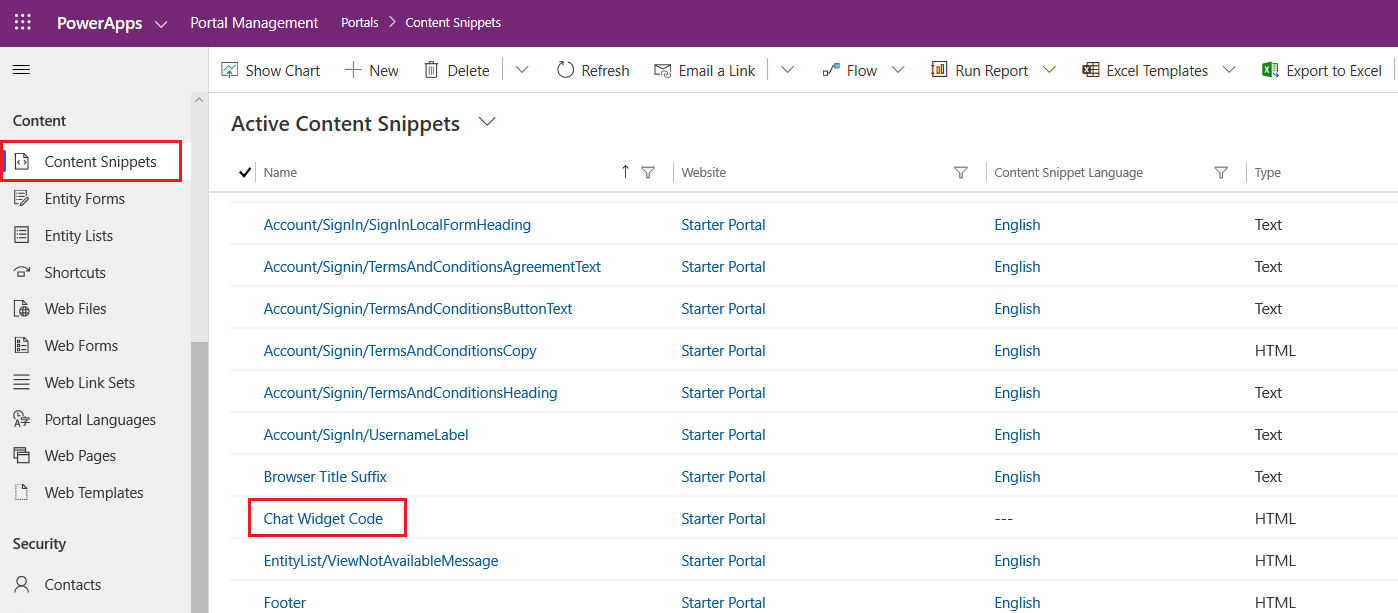
- A la pestanya General , desplaceu-vos cap avall fins al camp Valor (HTML) i enganxeu el codi giny de xat fragment.
- Deseu els canvis. El giny de xat ara està incrustat al portal.
Si no veieu el vostre giny de xat al portal, vegeu Resolució de problemes a Plataforma omnicanal per al Customer Service.
Incrustar un giny de xat en experiències mòbils
- Creeu el fragment de codi. Consulteu Render a Live giny de xat a l'aplicació mòbil per obtenir mostres que mostrin com habilitar la representació de la versió web del giny de xat autònom en dispositius mòbils.
- En centre d'administració del Customer Service, ves a Xat de> canals.
- Obriu el giny de xat que voleu incrustar al lloc web o creeu-ne un de nou.
- A la pestanya giny de xat , copieu el giny fragment de codi a la secció giny de xat i enganxeu-lo al codi font del vostre sistema operatiu mòbil.
Experiència dels clients d'un giny de xat
Després de configurar el giny de xat, té les capacitats següents:
Mode minimitzat: per defecte, el giny de xat apareix en mode minimitzat. Si algun missatge arriba mentre el giny està en mode minimitzat, es mostra un recompte dels missatges.
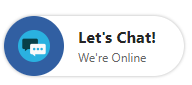
Mode maximitzat: un usuari pot maximitzar el giny de xat per iniciar una conversa amb un agent.
Esdeveniments del sistema: els missatges generats pel sistema es mostren per als esdeveniments, com ara quan un agent s'uneix a una conversa o l'agent o el supervisor transfereixen una conversa a un altre agent.
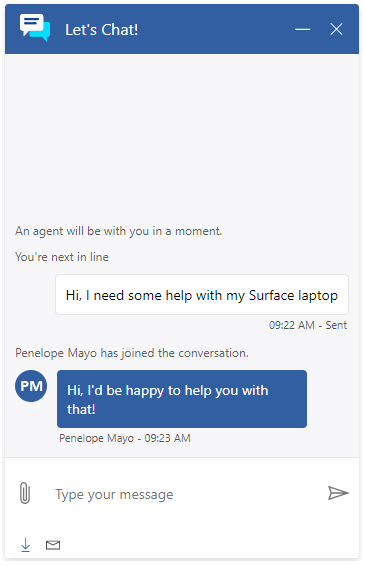
Drecera del teclat: durant la sessió de xat, el client pot prémer Control+/ per tornar el cursor a la casella d'enviament del missatge des de qualsevol altre lloc de la pàgina.
Enquesta prèvia a la conversa: si un administrador configura una enquesta, apareix per a l'usuari abans que comenci la conversa. Aquesta enquesta també ajuda l'usuari a connectar-se a un agent adient.
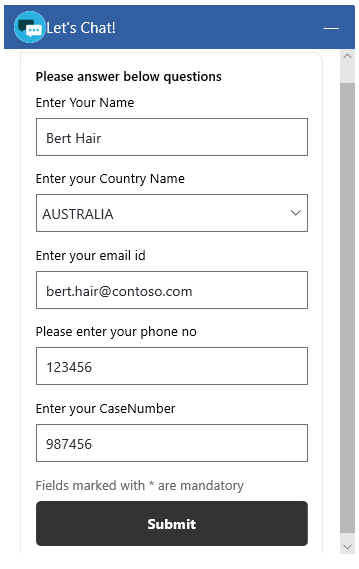
Finalitzar xat: Un client pot finalitzar la conversa seleccionant el botó Tanca xat. Apareixerà un missatge de confirmació abans que finalitzi la conversa.
Nota
Per obtenir configuració avançada sobre com incrustar el giny del xat en pàgines web específiques, vegeu Crear i administrar portals.
Consulteu també
Navegadors compatibles amb giny de xat autònoms
Afegir un giny de xat
Configurar una enquesta de conversa prèvia
Configurar el nom de visualització de l'agent
Configurar la capacitat d'adjuntar fitxers
Crear respostes ràpides
Crear i administrar els horaris comercials
Crear configuració d'autenticació del xat
Renderitzar un giny de xat en directe a l'aplicació mòbil
Comentaris
Properament: al llarg del 2024 eliminarem gradualment GitHub Issues com a mecanisme de retroalimentació del contingut i el substituirem per un nou sistema de retroalimentació. Per obtenir més informació, consulteu: https://aka.ms/ContentUserFeedback.
Envieu i consulteu els comentaris de